Sommaire
![]() A propos de l'auteur
A propos de l'auteur
![]() Articles liés
Articles liés

Réparation de fichiers Améliorée par l'IA
Réparer les fichiers corrompus et améliorer la qualité des fichiers!
Fichiers de 0 octet : ces documents, images ou archives « vides » qui semblent corrompus . Comment réparer les fichiers de 0 octet sur Mac ?
Sachez que vos fichiers peuvent apparaître comme ayant une taille de 0 ko dans deux cas : lorsque vous rencontrez un problème avec un fichier Mac de 0 ko et que vous ne savez pas comment y accéder. Dans le premier cas, le fichier semble avoir une taille de 0 ko car aucune donnée n'y a été écrite. Dans le second cas, votre ordinateur ne peut pas lire les données du fichier car celui-ci est endommagé.
- 😈L'ordinateur sera attaqué par un virus de 0 ko, et d'autres fichiers deviendront également de 0 ko.
- ❎Il existe des secteurs défectueux sur le disque dur où sont stockés vos fichiers.
- 📑 Les fichiers sont corrompus car le téléchargement n'a pas été terminé.
- 🖥️Les erreurs de fichiers de 0 ko peuvent être causées par des erreurs du système de fichiers macOS.
Solution 1. Réparer les fichiers de 0 octet avec un logiciel de réparation de fichiers
Les outils avancés contournent les pointeurs du système de fichiers macOS, lisant directement les secteurs du disque pour reconstruire :
- En-têtes de fichiers
- Groupes de données fragmentés
- Métadonnées intégrées
Il est possible qu'un message d'erreur s'affiche indiquant que vos fichiers sont devenus des fichiers de 0 octet s'ils sont malformés ou corrompus. Pour restaurer vos fichiers à leur état d'origine, il est fortement conseillé d'utiliser un logiciel de réparation de fichiers professionnel. Si besoin, EaseUS Fixo File Repair pourrait être une excellente solution. Voici quelques exemples de ce que cet outil peut faire pour vous :
- Réparer les fichiers corrompus sous Windows et Mac
- Résoudre l'erreur « fichier introuvable ou autorisation insuffisante »
- Les fichiers de réparation ne peuvent pas s'ouvrir.
Vous pouvez télécharger ce logiciel auprès d'EaseUS et lire les instructions ici pour réparer vos fichiers de 0 octet sur Mac :
Étape 1. Téléchargez et lancez Fixo sur Mac. Choisissez « Réparation de fichiers » dans le panneau de gauche. Cliquez sur « Ajouter des fichiers » pour sélectionner les documents Office corrompus, notamment Word, Excel, PDF et autres que vous souhaitez réparer.
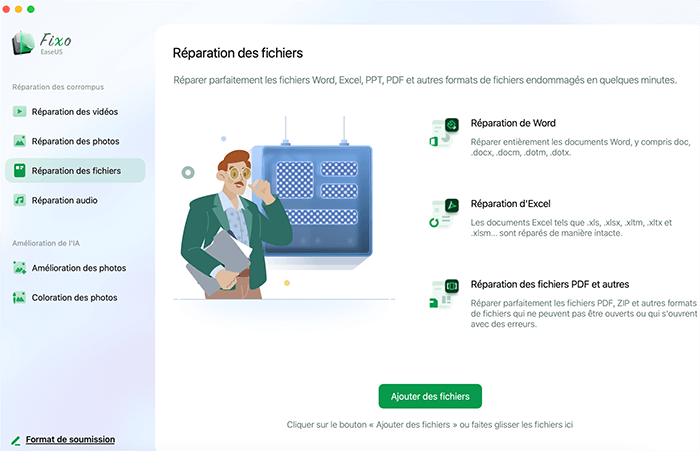
Étape 2. Pour réparer les fichiers corrompus par lots, cliquez sur le bouton « Réparer tout ». Si vous souhaitez réparer un document spécifique, déplacez votre curseur sur le document et cliquez sur le bouton "Réparer". Vous pouvez cliquer sur l'icône en forme d'œil pour prévisualiser le document réparé.
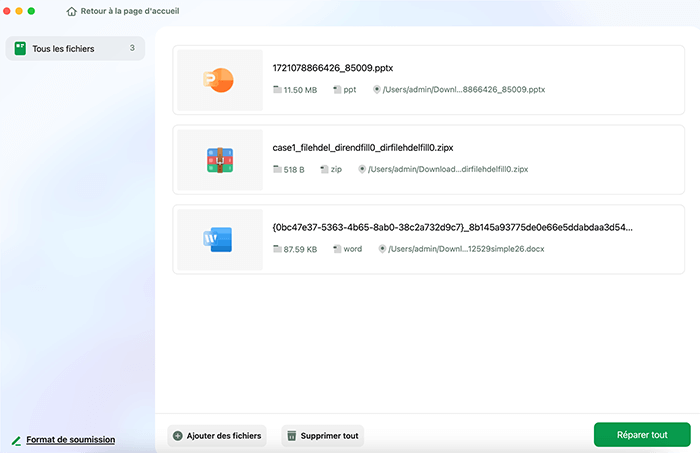
Étape 3. Cliquez sur « Enregistrer » pour enregistrer un document sélectionné. Pour conserver tous les documents réparés, choisissez « Enregistrer tout ». Une fois l'enregistrement terminé, cliquez sur « Afficher réparé » pour localiser le dossier réparé.

De nombreux utilisateurs de Mac ont constaté l'efficacité de cet outil. Si vous souhaitez résoudre vos problèmes de récupération de fichiers sur Mac, partagez-le sur Facebook, Twitter, Instagram et autres réseaux sociaux !
Solution 2. Afficher les fichiers cachés pour corriger les fichiers de 0 octet
Après une mise à jour de macOS, des fichiers peuvent disparaître ou afficher 0 Ko, et vous pouvez également rencontrer l'erreur « 0 octet ». Pour vérifier si cela fonctionne, vous pouvez afficher vos fichiers cachés comme suit :
Étape 1. Ouvrez une nouvelle fenêtre du Finder et choisissez le nom de votre Mac dans la barre latérale « Appareils ».
Étape 2. Pour afficher ou masquer les dossiers cachés dans le Finder, cliquez sur Système puis appuyez sur Commande (⌘) + Maj +.
Étape 3. Appuyez à nouveau sur Commande + Maj + . pour masquer les dossiers cachés.

Contrôles de visibilité postérieurs :
- Accédez au dossier parent via « Finder » > « Aller » > « Aller au dossier » : ~/Library/ ou /Volumes/
- Clic droit sur un fichier de 0 octet > Obtenir des informations
Vérifier:
- Statut « verrouillé »
- Icônes de fichiers personnalisées
- conflits de synchronisation du stockage cloud
Solution 3. Réparer les fichiers de 0 octet avec First Aid
Les erreurs peuvent être identifiées et corrigées à l'aide de l'Utilitaire de disque intégré au Mac. Ces problèmes peuvent être causés par un fichier endommagé sur un périphérique de stockage Mac, une structure de répertoires incorrecte ou un problème de formatage. Sur Mac, SOS permet de résoudre les problèmes liés au disque.
Étape 1. Ouvrez d'abord l'application Utilitaire de disque sur votre Mac.
Étape 2. Cliquez sur « Afficher tous les appareils » sous « Affichage » à l'étape deux.
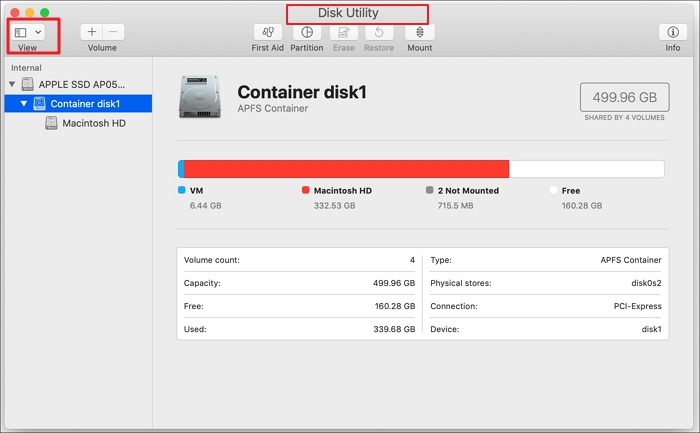
Étape 3. Cliquez sur le bouton « Premiers secours » après avoir sélectionné un volume dans la barre latérale.
Étape 4. Cliquez sur « Exécuter » et suivez les instructions à l'écran.
Maintenant, attendez que le processus se termine et essayez à nouveau d'ouvrir votre fichier problématique.
Dernier conseil : Pour les fichiers critiques, créez des archives de redondance PAR2 à l'aide d'outils comme QuickPar afin de vous prémunir contre toute corruption future.
FAQ sur la résolution des problèmes liés aux fichiers de 0 octet.
Voici quelques questions fréquemment posées lorsque les utilisateurs mentionnent cette erreur de fichier de 0 octet :
1. Comment restaurer des fichiers de zéro octet sur Mac ?
Un fichier de 0 octet est vide. Vous devriez pouvoir récupérer votre fichier, ou au moins la version utilisable la plus récente, si vous avez configuré Time Machine pour sauvegarder le contenu de votre clé USB. Lors de votre demande, veuillez indiquer la version et le numéro de version de votre système d'exploitation.
2. Time Machine peut-il restaurer des fichiers de 0 octet ?
Uniquement si une sauvegarde a été effectuée avant la corruption. Vérifiez les dates de sauvegarde via : tmutil listbackups.
2. Pourquoi mon fichier a-t-il 0 octet ?
Il existe de nombreuses raisons pouvant expliquer la présence de fichiers de 0 octet. La plus courante est que votre disque dur est vide. Autrement dit, vos fichiers sont corrompus. Vous pouvez utiliser un logiciel professionnel de réparation de fichiers pour les réparer.
Conclusion
Cet article d'EaseUS explique comment résoudre le problème des fichiers de 0 octet et propose plusieurs solutions pratiques. Vous pouvez afficher les fichiers cachés ou utiliser l'Utilitaire de disque. N'utilisez EaseUS File Repair qu'en dernier recours, car vos fichiers sont probablement corrompus si les solutions mentionnées ci-dessus échouent.
Cette page est-elle utile ?
A propos de l'auteur
Aveline est une nouvelle rédactrice chez EaseUS. Elle est une passionnée de technologie. Ses articles se concentrent principalement sur la récupération de données et les outils multimédias, domaines dans lesquels elle apporte son expertise approfondie.